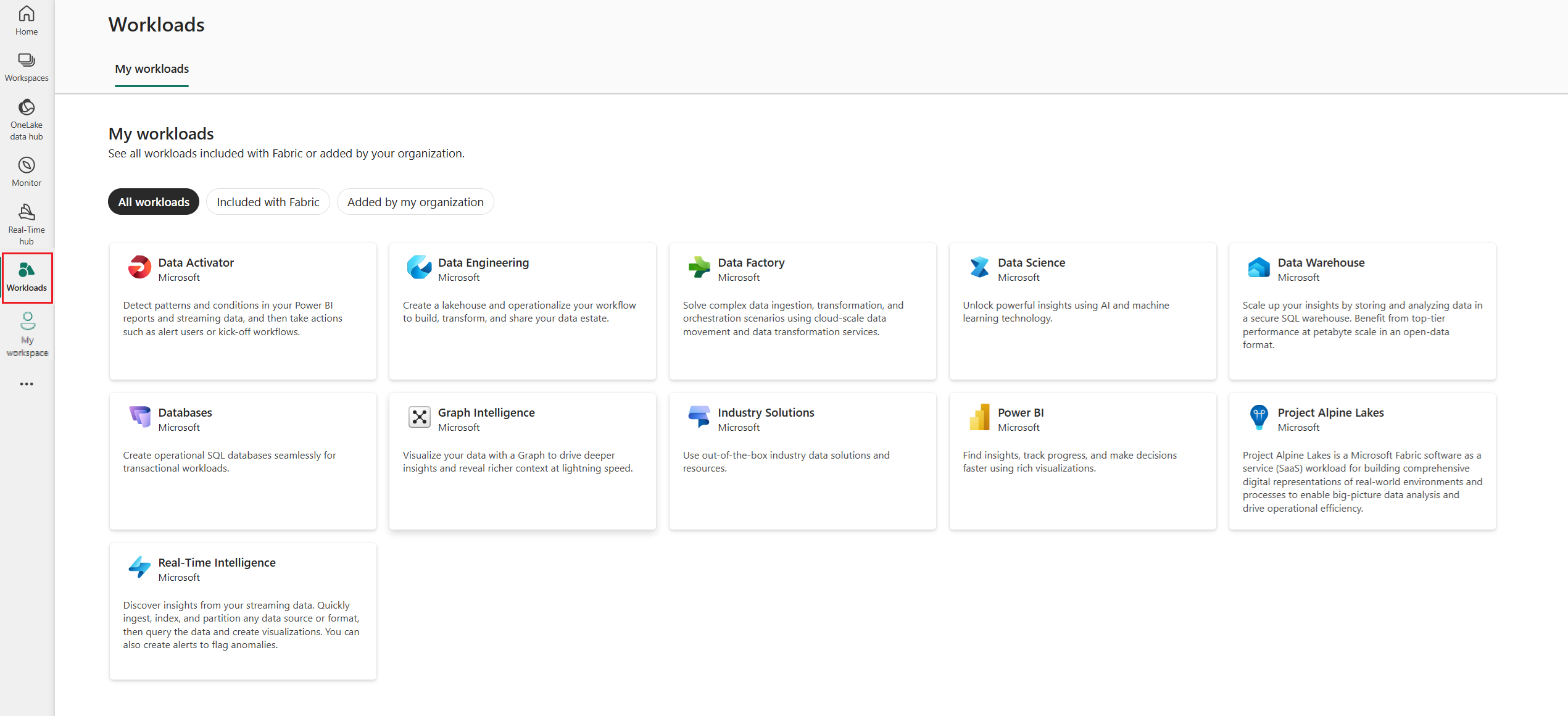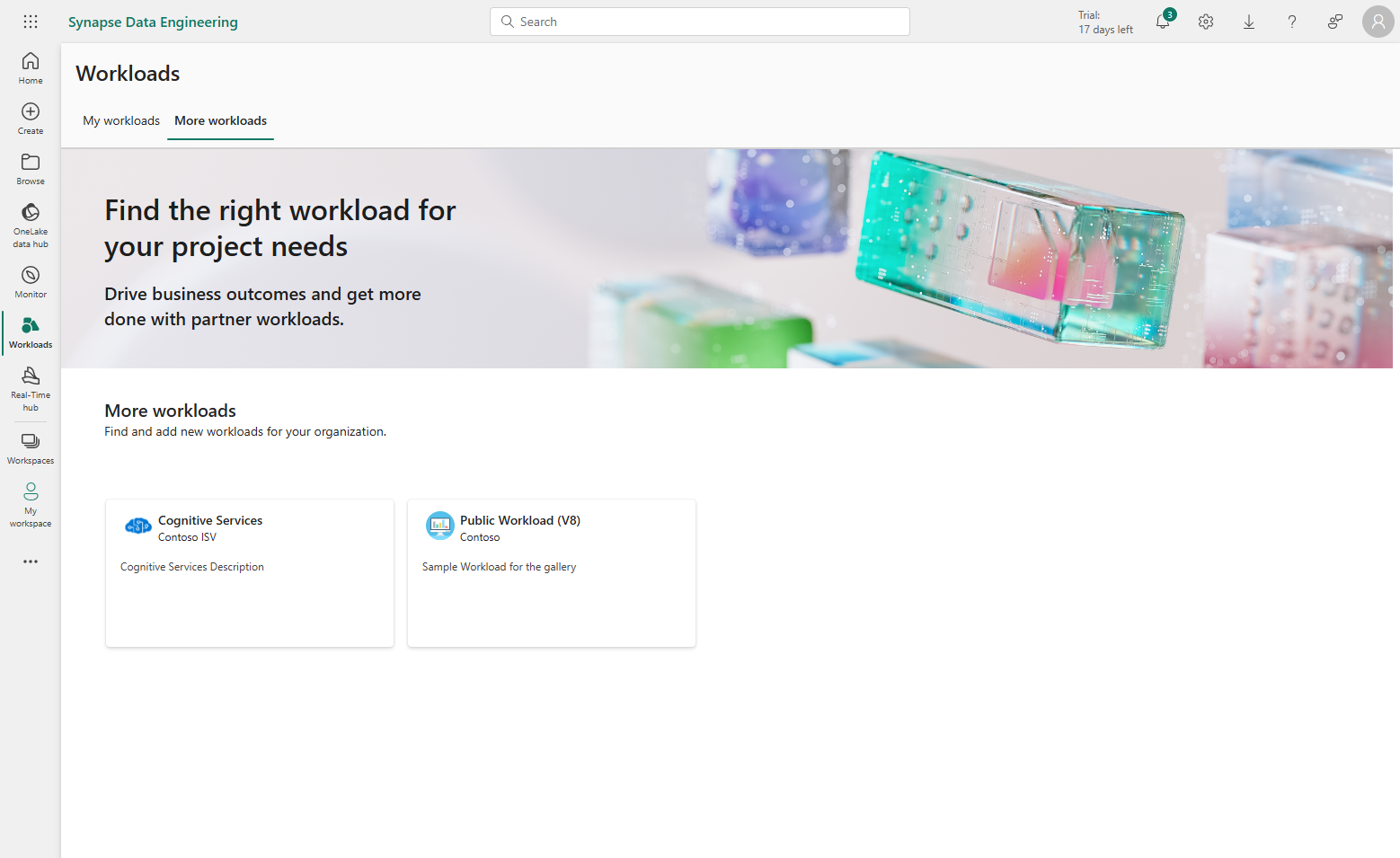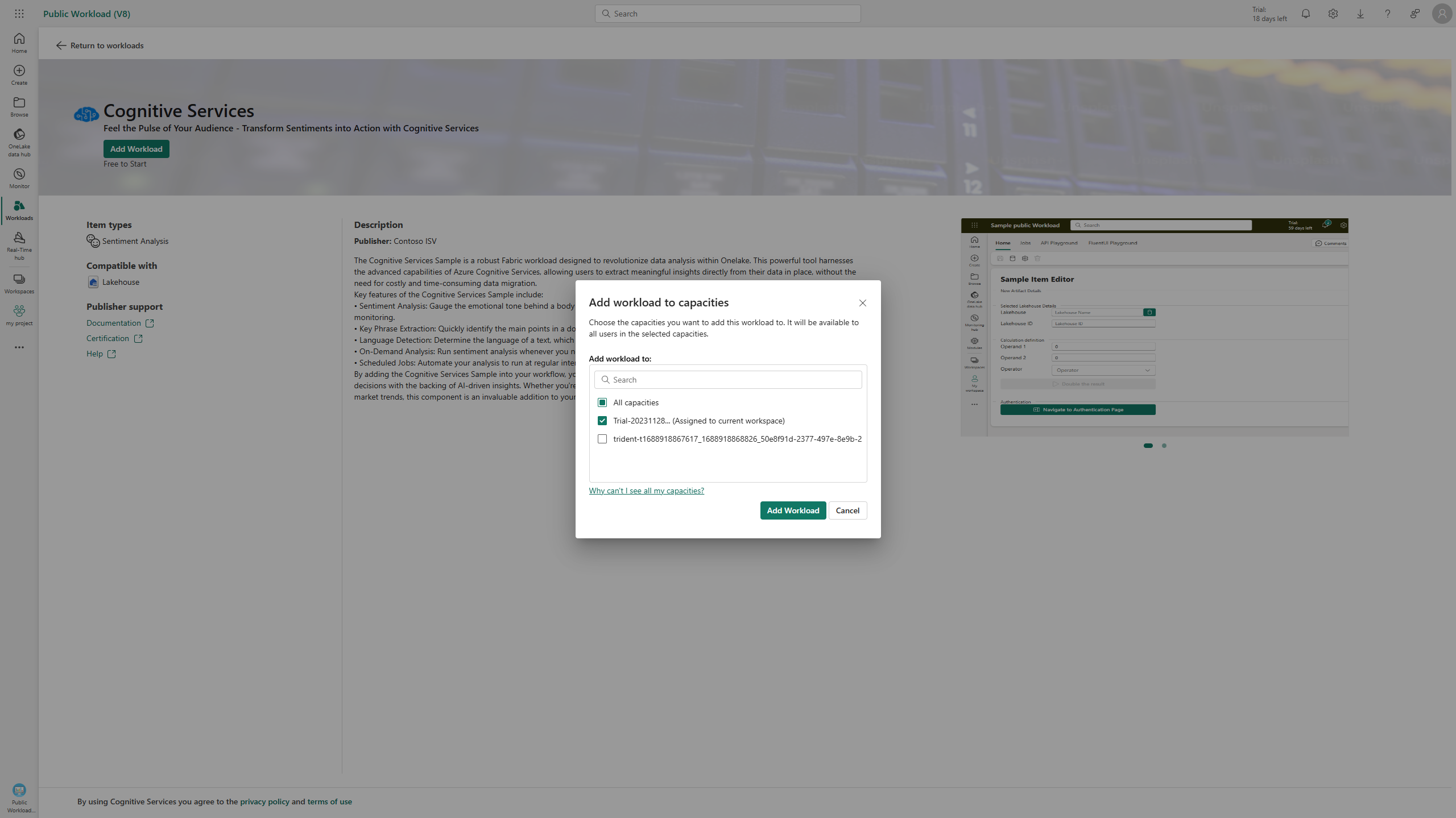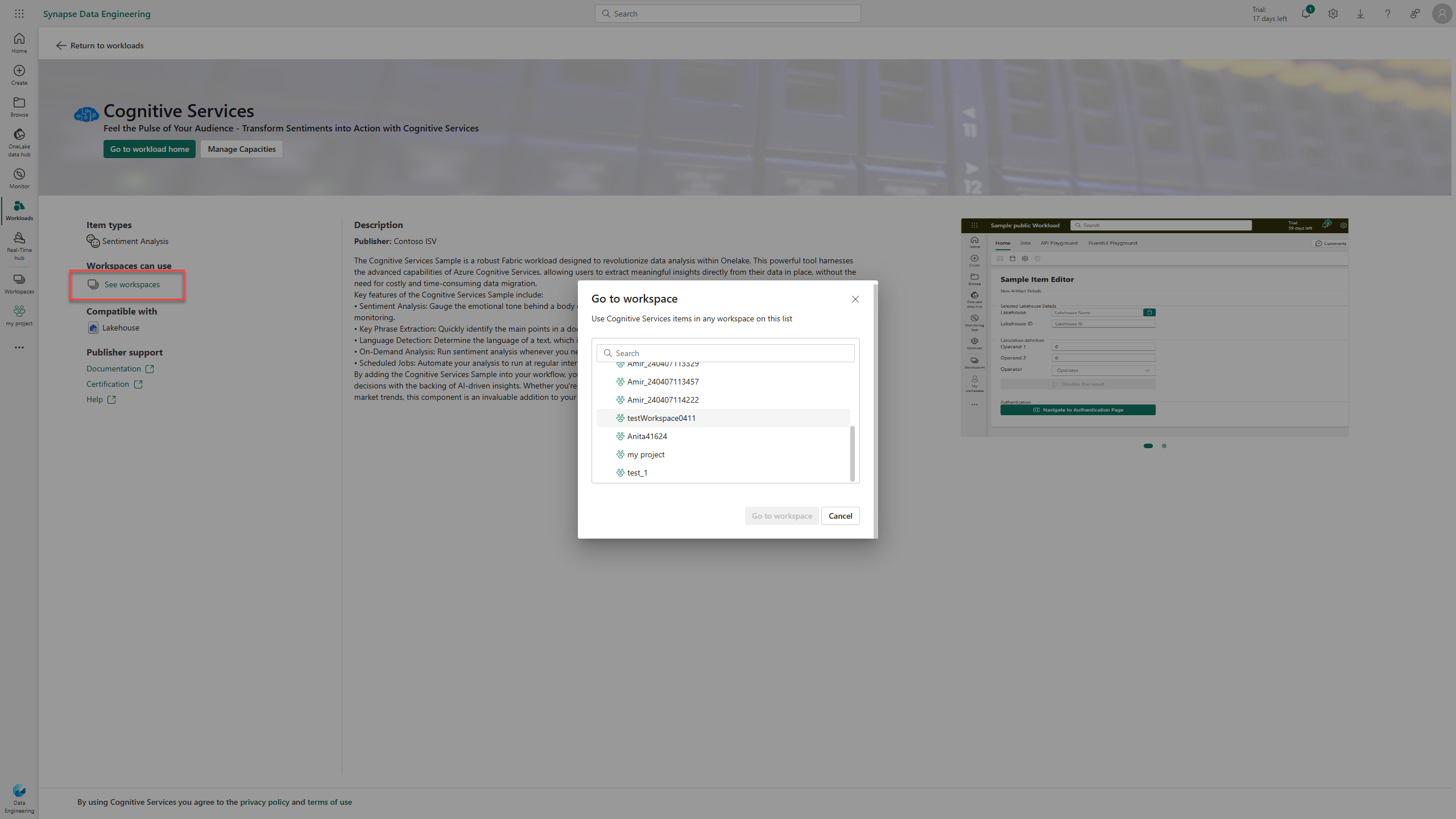Aggiungere un carico di lavoro nell'hub del carico di lavoro
L'hub del carico di lavoro è una posizione centrale in cui è possibile visualizzare tutti i carichi di lavoro disponibili in Microsoft Fabric. Ogni carico di lavoro in Fabric ha un tipo di elemento a cui è associato. È possibile creare tipi di elemento nelle aree di lavoro di Fabric. Per accedere all'hub del carico di lavoro, nel menu del carico di lavoro passare al carico di lavoro.
È possibile usare tutti i carichi di lavoro elencati nella scheda Carichi di lavoro personali e applicarli nei progetti analitici . È possibile generare elementi usando i carichi di lavoro e quindi eseguire varie operazioni su di esse.
I carichi di lavoro espandono la funzionalità in Infrastruttura. Gli utenti con le autorizzazioni pertinenti possono aggiungere carichi di lavoro e renderli disponibili per l'intero tenant o per una capacità specifica.
Nella sezione Altri carichi di lavoro vengono visualizzati i carichi di lavoro pubblicati da Microsoft e dai partner Microsoft. Non tutti gli utenti possono aggiungere carichi di lavoro. Gli amministratori possono controllare chi può aggiungere carichi di lavoro in un'organizzazione.
Ogni carico di lavoro include informazioni descrittive sulle funzionalità, il supporto e la documentazione del carico di lavoro, tra cui:
- Un elenco di elementi che il carico di lavoro può creare (in Tipi di elemento).
- Elenco di architetture, piattaforme o funzionalità integrate con il carico di lavoro (in Compatibile con).
- La documentazione, la certificazione e i collegamenti della Guida forniti dall'editore del carico di lavoro (in Supporto del server di pubblicazione).
- Video associati e screenshot forniti dall'editore.
Aggiungere e rimuovere carichi di lavoro
Un utente può aggiungere carichi di lavoro se l'utente soddisfa i criteri seguenti:
- Hanno le autorizzazioni di un amministratore di Fabric per aggiungere un carico di lavoro.
- Sono un amministratore della capacità o hanno l'autorizzazione per assegnare capacità alle aree di lavoro.
Per aggiungere un carico di lavoro:
Selezionare Aggiungi carico di lavoro.
In Aggiungi carico di lavoro alle capacità selezionare una o più capacità a cui assegnare il carico di lavoro e quindi selezionare Aggiungi carico di lavoro.
Nota
Il carico di lavoro è ora disponibile in tutte le aree di lavoro a cui è assegnata la capacità selezionata. Solo le aree di lavoro con questa capacità assegnata possono creare questo elemento del carico di lavoro.
Un carico di lavoro può essere aggiunto a più capacità o rimosso completamente. Quando un carico di lavoro viene aggiunto a una delle capacità, viene visualizzata un'opzione Gestisci capacità.
Per rimuovere un carico di lavoro, selezionare Prima di tutto Gestisci capacità. Deselezionare le caselle di controllo per tutte le capacità e quindi selezionare Aggiorna.
Usare carichi di lavoro aggiunti
I carichi di lavoro aggiunti vengono visualizzati nella sezione Carichi di lavoro personali. Tutti i membri dell'area di lavoro a cui sono assegnate le capacità pertinenti possono visualizzare i carichi di lavoro in Carichi di lavoro personali.
Per visualizzare solo i carichi di lavoro aggiunti dall'organizzazione, selezionare il filtro Aggiunto dall'organizzazione .
Per visualizzare tutte le aree di lavoro in cui è possibile usare il carico di lavoro, selezionare il carico di lavoro e quindi selezionare Visualizza aree di lavoro. Usare quindi la finestra di dialogo per passare all'area di lavoro e creare il nuovo elemento. Servizi cognitivi è illustrato nello screenshot seguente come esempio.
La prima volta che un utente lavora con un carico di lavoro, deve fornire il consenso per l'uso dell'applicazione Microsoft Entra ID. Gli amministratori tenant possono fornire il consenso per conto dell'organizzazione, accedendo o creando il tipo di elemento del carico di lavoro.
Per fornire il consenso a un'applicazione Microsoft Entra ID:
- Passare al tipo di elemento del carico di lavoro.
- Selezionare Consenso.
- Esaminare le autorizzazioni richieste dall'applicazione.
- Concedere il consenso all'applicazione.
Dopo aver concesso il consenso, gli utenti possono usare il carico di lavoro senza dover fornire di nuovo il consenso.
Aggiungere carichi di lavoro non verificati
Gli editori del carico di lavoro possono pubblicare un carico di lavoro direttamente in tenant specifici prima di pubblicarlo tramite il processo di certificazione Microsoft.
Gli amministratori dell'infrastruttura possono scegliere di consentire la visualizzazione di carichi di lavoro non verificati nell'hub del carico di lavoro a utenti specifici. In questo caso, i carichi di lavoro non verificati vengono visualizzati nell'hub del carico di lavoro. Solo gli utenti che si trovano in un gruppo di sicurezza pertinente possono usare elementi del carico di lavoro non verificati, indipendentemente dagli utenti che hanno creato o aggiunto il carico di lavoro.
Per aggiungere un carico di lavoro non verificato, un utente deve essere incluso in entrambe le impostazioni del tenant seguenti:
- "Gli amministratori e i collaboratori della capacità possono aggiungere e rimuovere carichi di lavoro dei partner"
- "Gli utenti possono visualizzare e usare carichi di lavoro partner non convalidati"